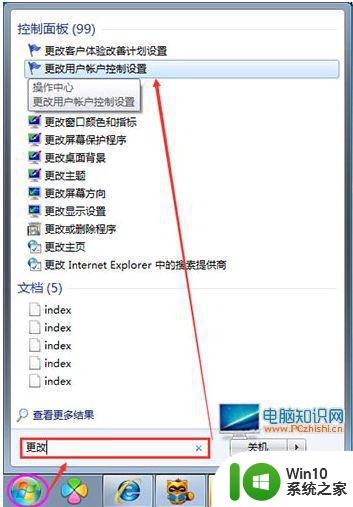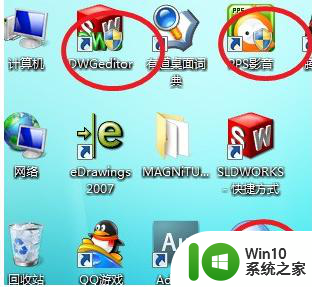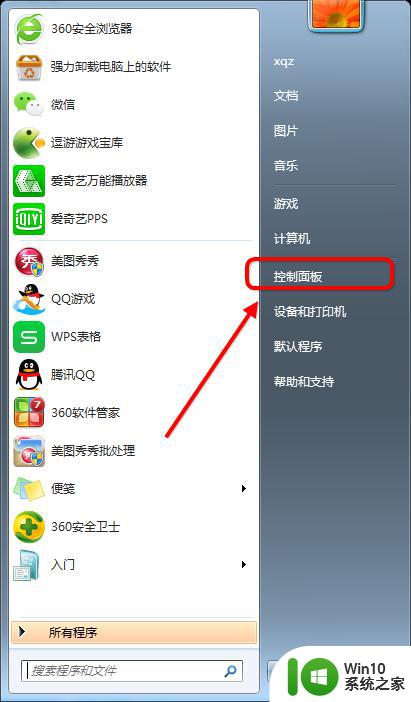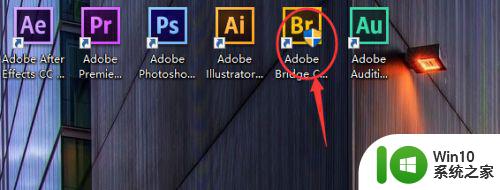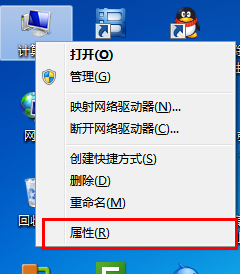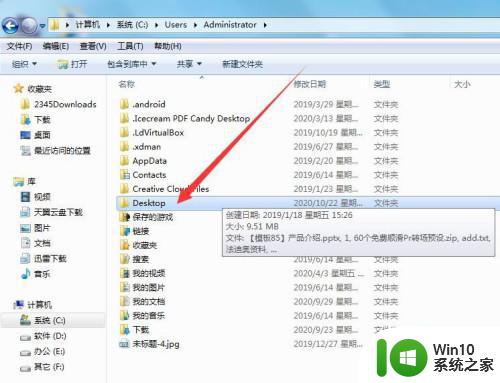win7桌面图标盾牌怎么取消 win7软件图标如何去掉盾牌
win7桌面图标盾牌怎么取消,Win7系统中,桌面上的图标可能会出现一些盾牌图标,这些盾牌标识通常表示该程序需要管理员权限才能运行。但如果你想取消这些图标,该怎么做呢?其实很简单,只需要进行一些简单的设置即可去掉盾牌图标。下面将为大家详细介绍具体的操作步骤。同时许多用户也会遇到Win7软件的图标带有盾牌图标,这种情况该如何去掉呢?接下来我们也将为大家讲解方法,帮助各位轻松解决这一问题。
解决方法如下:
1、首先点击电脑左下角的开始按钮,在打开的菜单中选择“控制面板”。
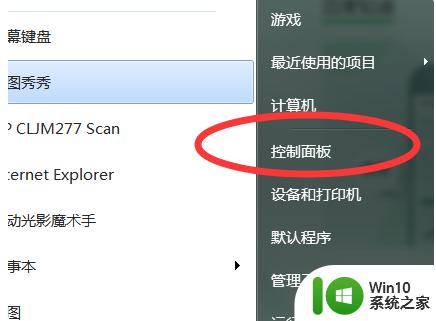
2、然后在打开的“控制面板”窗口中点击“系统和安全”选项。
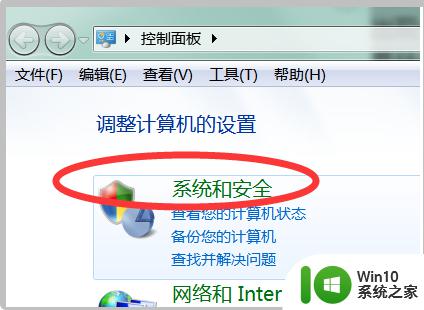
3、然后在新打开的页面中选择“操作中心”栏目下的“更改用户账户控制设置”。
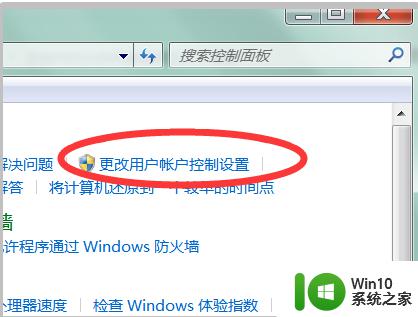
4、即可打开“用户账户控制设置”对话框,在其中可以看到有“始终通知”“从不通知”的选项。
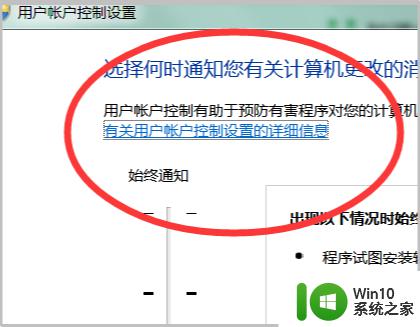
5、拖动鼠标光标将滚轮移动至“从不通知”的位置,点击确定生成设置即可将软件上的盾牌取消显示。
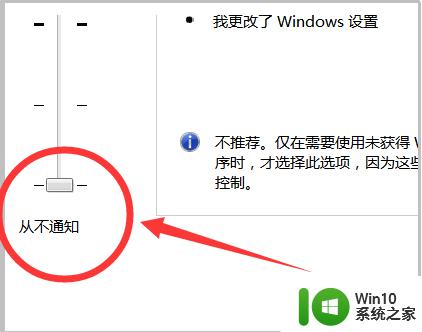
以上就是如何取消win7桌面图标的盾牌,以及如何去掉win7软件图标上的盾牌,如果您遇到了类似的问题,可以尝试按照以上方法解决,希望对您有所帮助。